|
|
1. 创建Maven项目 在IntelliJ IDEA的启动欢迎界面中点击 Create New Project:
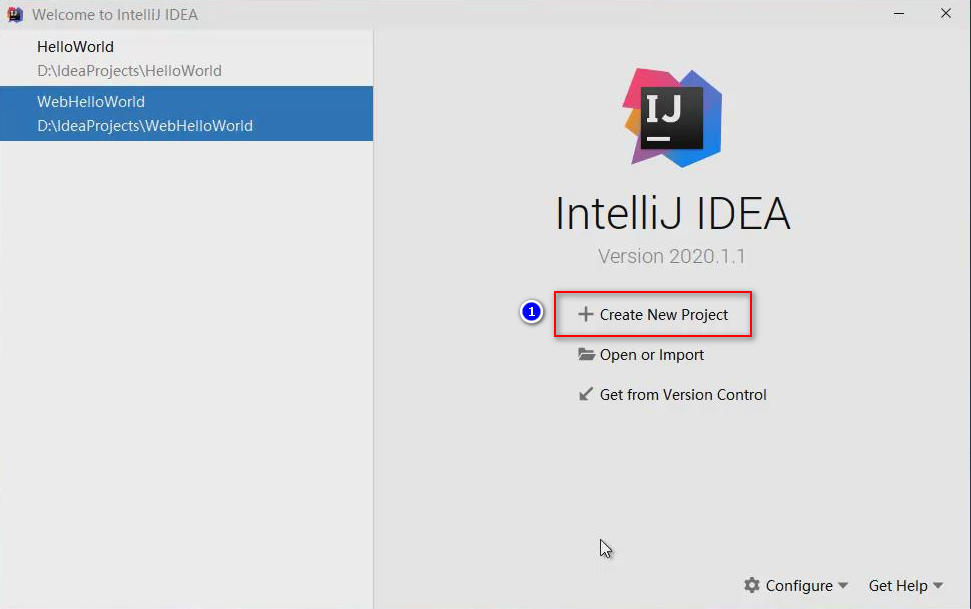 
在 New Project对话框的左侧选中 Maven,在右侧确认JDK版本无误后,即可点击 Next到下一步:
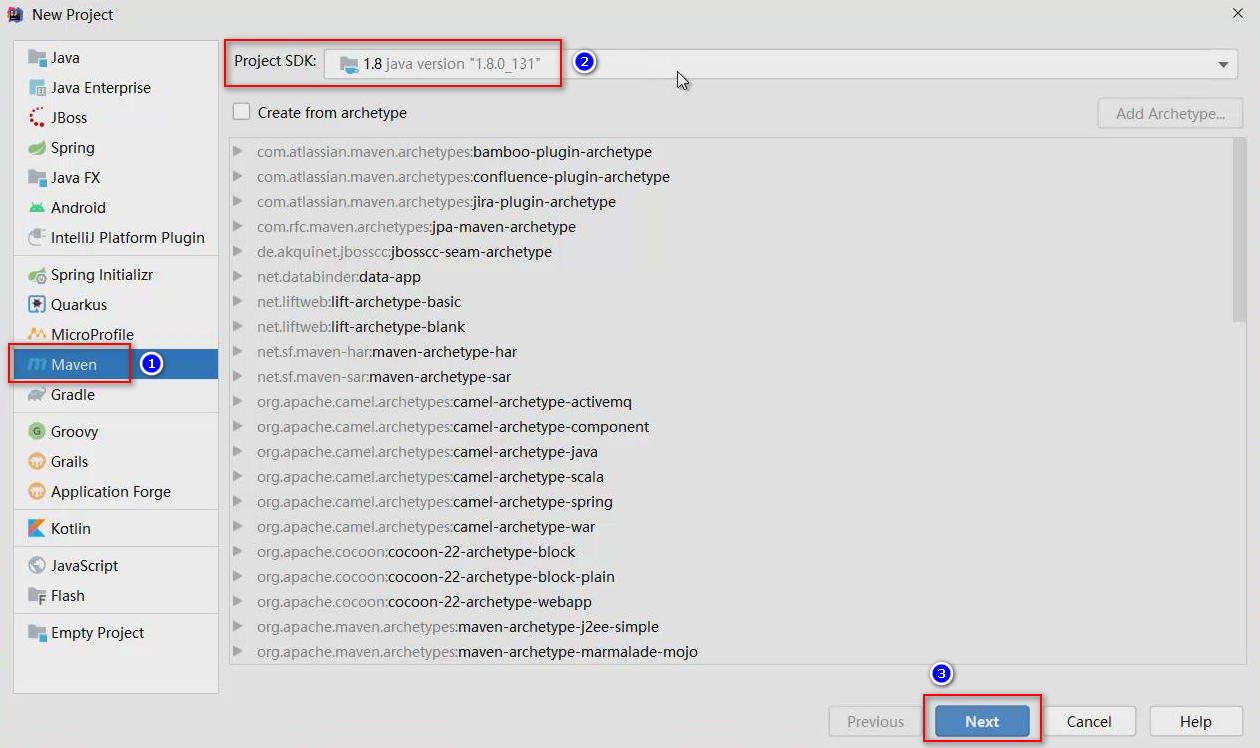 
先确定项目的名称,检查项目的保存位置,并展开 Artifact Coordinates,填写 GroupId与 ArtifactId,其实这2项并不是必须填写的,按照开发规范应该填写,而且, ArtifactId的值应该全部由小写字母组成,如果由多个单词组成,则各单词之间使用减号进行分隔,全部填写无误后,点击 Finish按钮即可完成创建:
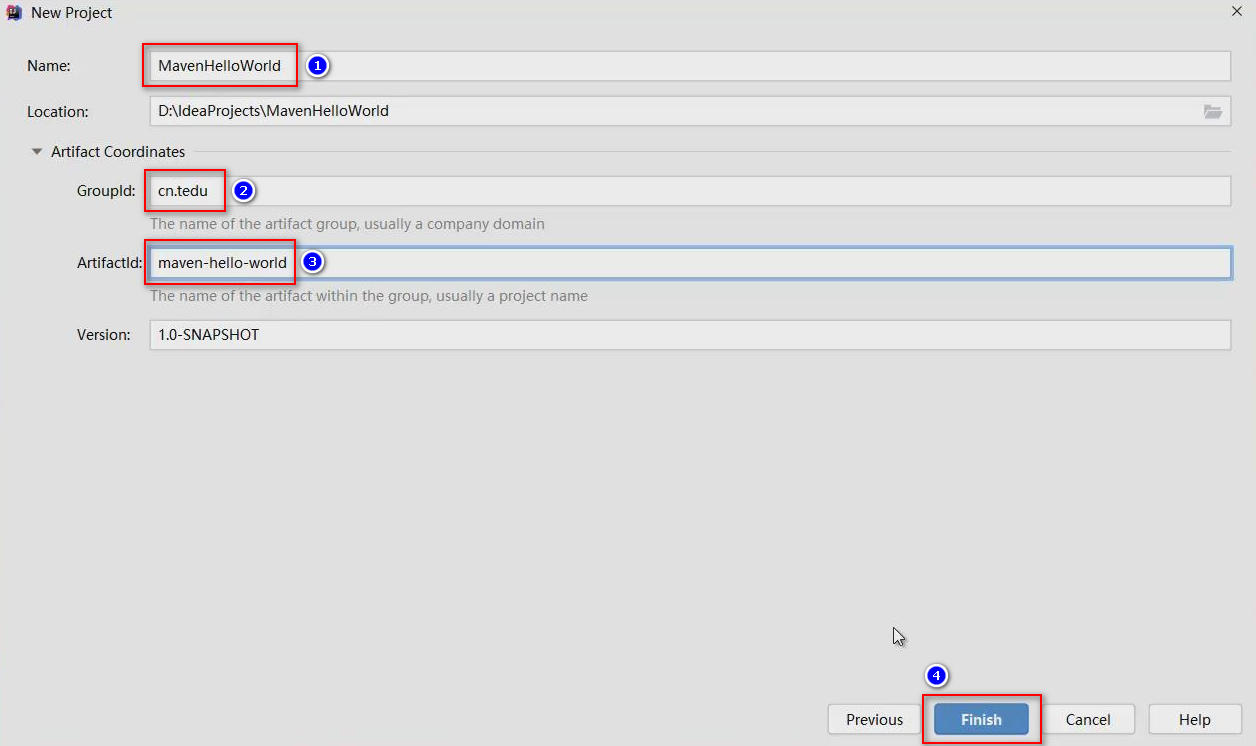 
2. 添加并使用依赖 项目创建成功后,默认会打开 pom.xml文件,该文件在项目的根目录下,项目中需要添加依赖时,相关的代码就需要配置在这个文件中。
在项目结构中, src下有 main和 test这2个文件夹, main文件夹用于存放正式使用的相关文件,例如Java类、各种配置文件等, test用于存放开发过程中测试时使用的文件,当项目最终编译、打包、部署到服务器时, test文件夹下的所有内容将不会参与这个过程。
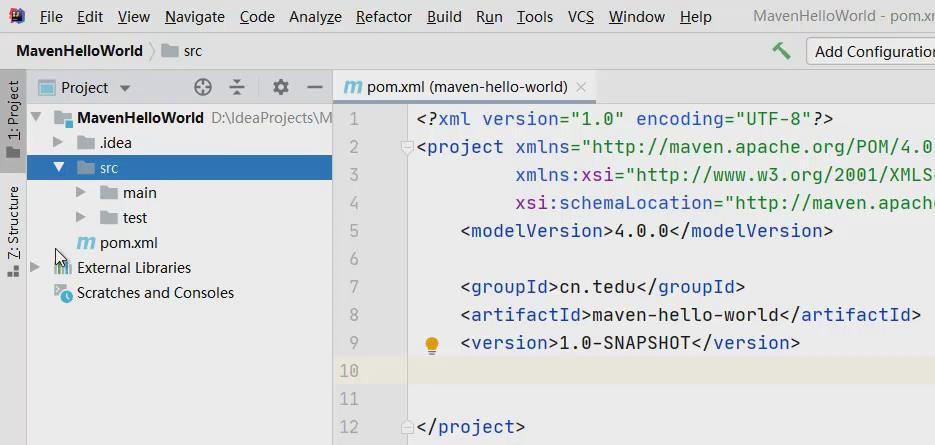 
先在项目中创建cn.tedu包,在这个包中创建 MavenHelloWorld类:
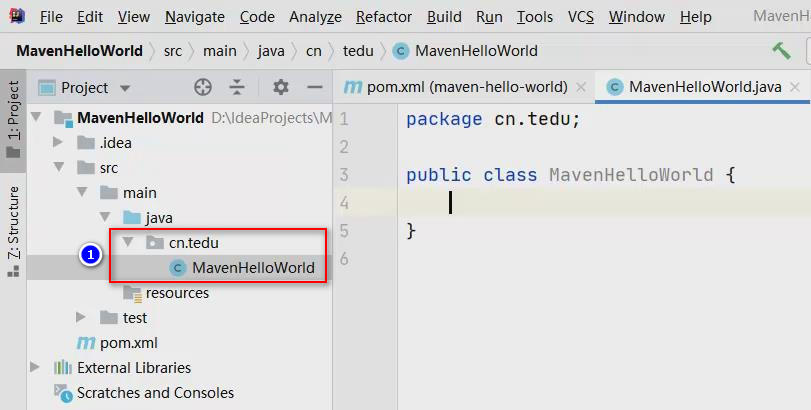 
在该类中添加 main()方法,并在 main()方法中添加代码:
public static void main(String[] args) throws Exception {
Class.forName("java.lang.String");
System.out.println("Over.");
} |

以上代码中,第1句话的作用就是尝试加载 java.lang.String类,当然,在Java的开发环境中一定有这个类,所以加载过程必然是成功的!由于这句话没有运行后的显示效果,所以在第2句添加了一个简单的输出语句:
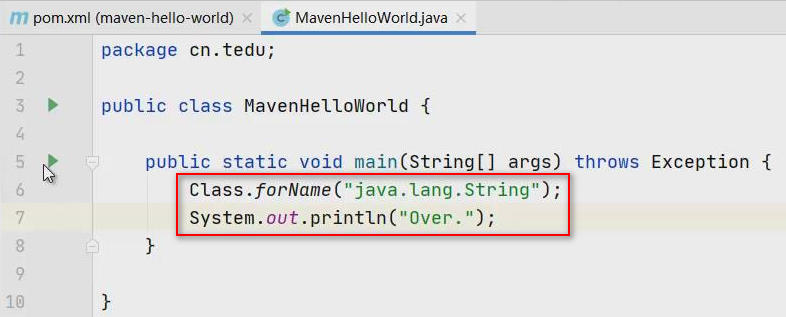 
编写完成后,运行 main()方法,在界面下方的 Run面板即可看到输出的内容:
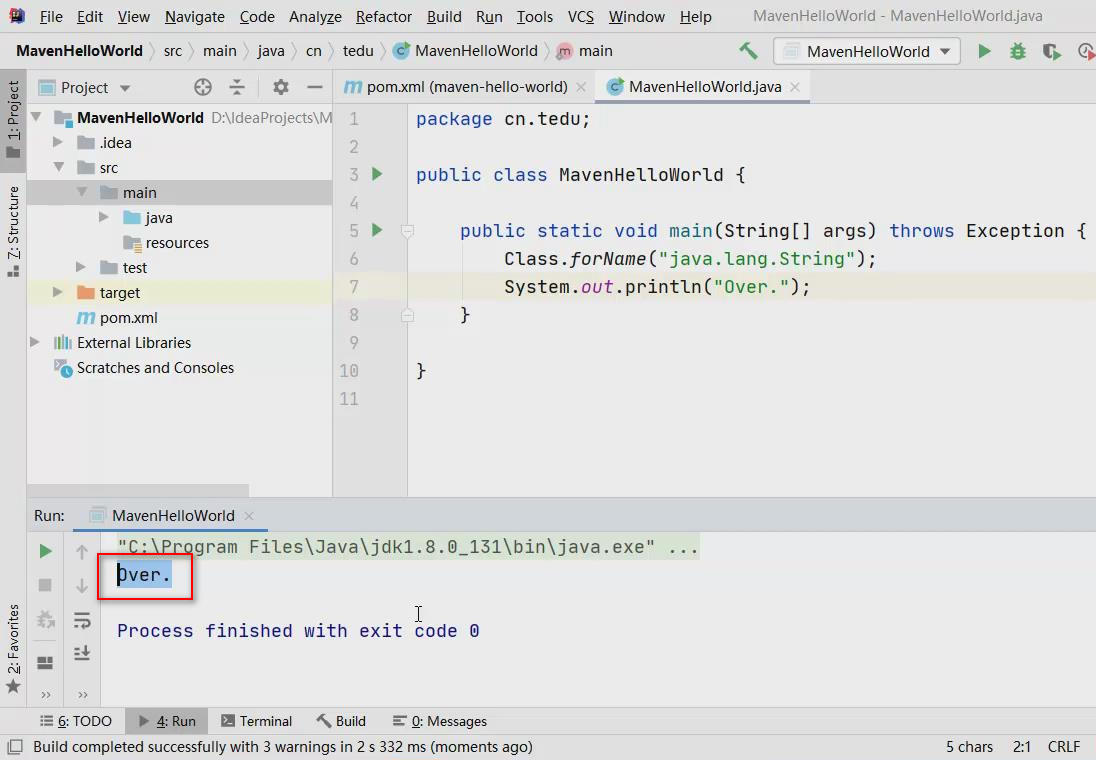 
此时,将需要加载的类换成 com.mysql.jdbc.Driver,这是连接MySQL数据库的驱动类:
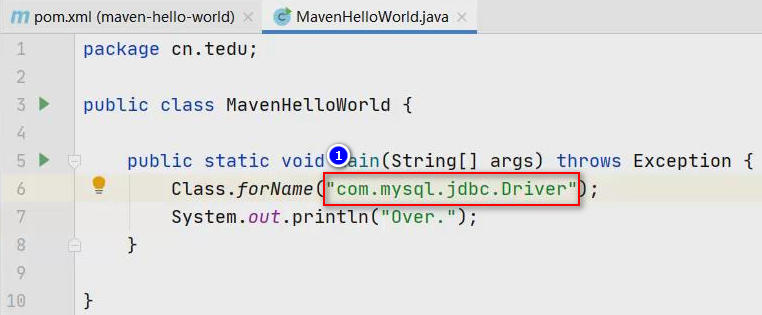 
由于默认的环境中并没有这个类,运行时就会出现 ClassNotFoundException:
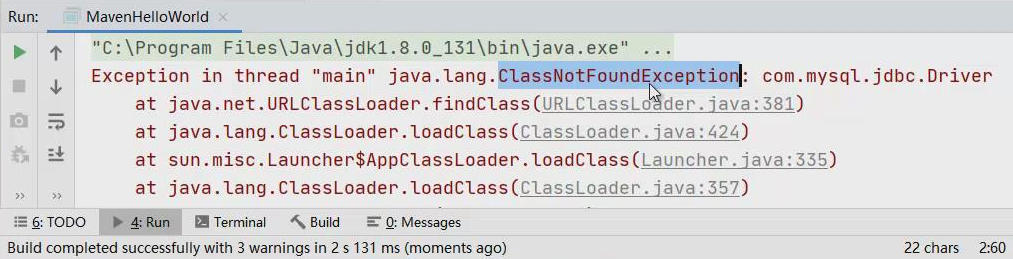 
可以在 pom.xml中添加依赖的相关代码:

添加这段代码时,不需要关心所使用的依赖的版本,因为本次案例的目的就只是为了测试是否可以从Maven仓库中下载所需的jar包并使用而已,并不会真的连接数据库,甚至也不一定加载这个类,加载其它类也是可以的。
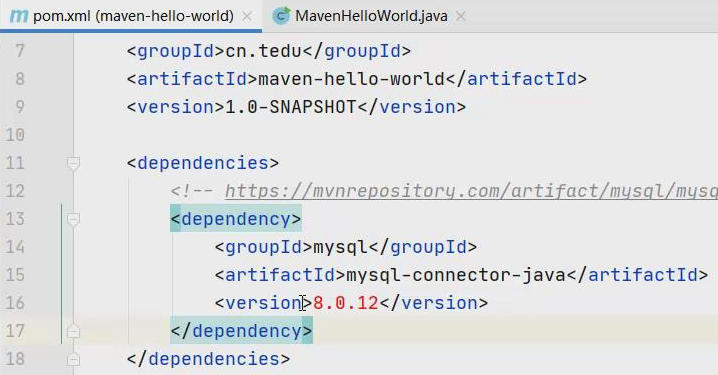 
添加依赖的代码后,并不会自动下载相关的依赖的jar包文件,所以 pom.xml文件中的代码会提示错误。
可以点击软件界面右侧的 Maven,则会打开Maven面板,在该面板中点击 Reimport All Maven Projects按钮,则会开始自动下载相关的jar包文件:
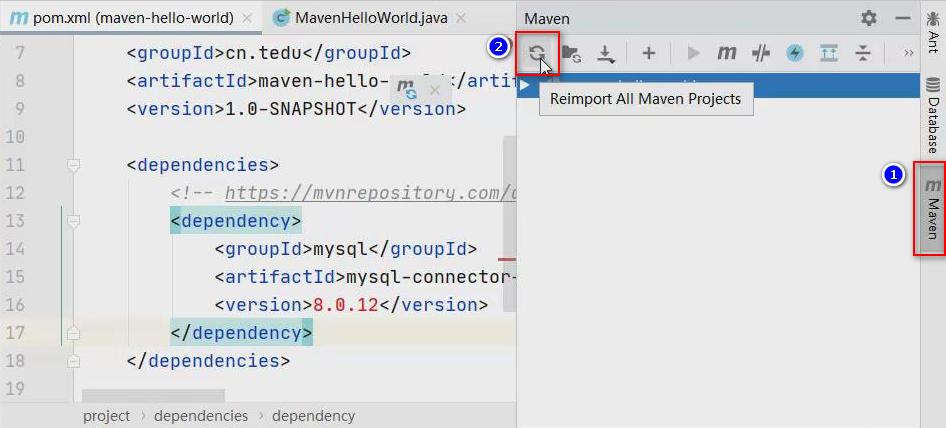 
当下载完成后,在 pom.xml中的代码就不会报错了,再次运行项目时,可以看到已经成功的加载了MySQL的驱动类:
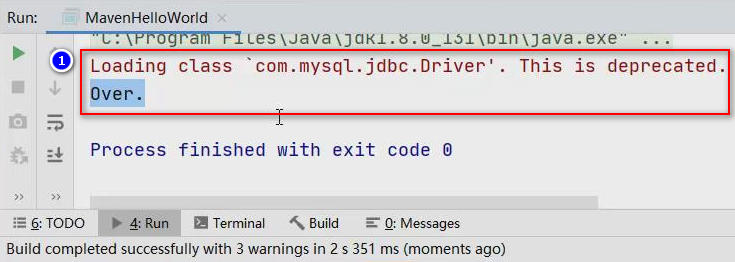 
----------------------------
原文链接:https://blog.51cto.com/u_15006395/2924150
程序猿的技术大观园:www.javathinker.net
[这个贴子最后由 flybird 在 2021-06-21 00:00:43 重新编辑]
|
|

















